
Įsigiję naują išmanųjį telefoną, vartotojai greitai suvokia mobiliųjų duomenų svarbą. Nors daugelis teikia pirmenybę „Wi-Fi“ ryšiui, daugelis vis dar naudojasi mobiliaisiais duomenimis dėl įvairių priežasčių, įskaitant patogumą ir interneto prieigos poreikį vietovėse, kuriose trūksta „WiFi“.
Šiame straipsnyje parodysime efektyvius trikčių šalinimo ir mobiliųjų duomenų neveikiančių „Android“ įrenginiuose problemos sprendimo būdus.
1. Iš naujo paleiskite įrenginį
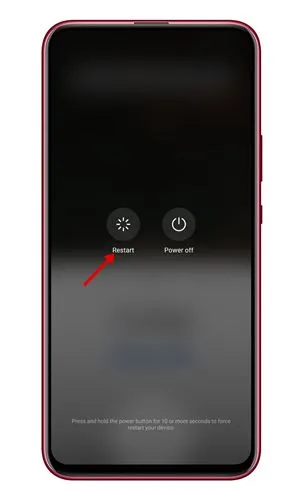
Dažnai naujiems išmaniesiems telefonams kyla ryšio problemų, ypač įdėjus naują SIM kortelę. Dauguma telekomunikacijų operatorių siunčia APN (prieigos taško pavadinimo) nustatymus, kuriuos naudojant reikia iš naujo paleisti įrenginį, kad būtų galima tinkamai konfigūruoti. Jei nepaisysite šio veiksmo, gali kilti mobiliųjų duomenų klaidų, kurias galima ištaisyti tiesiog iš naujo paleidus įrenginį.
2. Patikrinkite, ar nėra mobiliųjų duomenų apribojimų
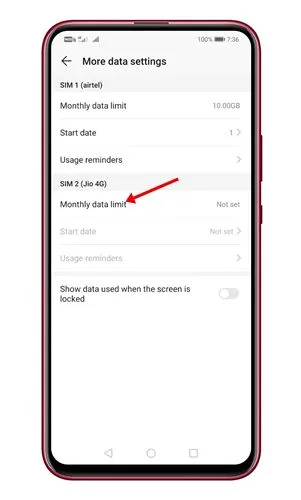
„Android“ išmanieji telefonai leidžia vartotojams nustatyti mobiliųjų duomenų apribojimus, kad būtų galima efektyviai valdyti naudojimą. Jei viršysite šį limitą, mobilieji duomenys bus išjungti. Norėdami patikrinti nustatymus, eikite į Nustatymai > Mobiliųjų duomenų / duomenų naudojimas ir patikrinkite, ar nėra aktyvių duomenų apribojimų.
3. Perjunkite lėktuvo režimą
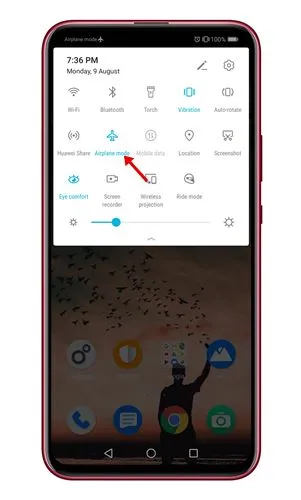
Greitas būdas atnaujinti mobilųjį ryšį yra perjungti lėktuvo režimą. Įjunkite lėktuvo režimą kelioms sekundėms, tada išjunkite. Šis procesas gali padėti atkurti duomenų ryšį su jūsų paslaugų teikėju.
4. Paleiskite iš naujo, kai įjungtas lėktuvo režimas
Norėdami greitai išspręsti problemą, galite iš naujo paleisti įrenginį, kai įjungtas lėktuvo režimas. Įrenginiui paleidus iš naujo, išjunkite lėktuvo režimą, kad išspręstumėte visas išliekančias mobiliųjų duomenų problemas.
5. Iš naujo įdėkite SIM kortelę

Jei ankstesni sprendimai neveikia, pabandykite išimti ir vėl įdėti SIM kortelę. Tai gali išspręsti įvairias su SIM susijusias problemas užmezgus naują ryšį, įskaitant APN nustatymų nustatymą iš naujo. Išjunkite įrenginį, išimkite SIM kortelę, palaukite apie 30 sekundžių ir vėl įdėkite. Tada įjunkite išmanųjį telefoną, kad gautumėte atnaujintus tinklo nustatymus.
6. Įdiekite laukiančius Android naujinimus
Nesugebėjimas išlaikyti naujausių „Android“ naujinimų gali sukelti našumo problemų, įskaitant mobiliojo ryšio duomenų problemas. Norėdami užtikrinti optimalų našumą, eikite į Nustatymai > Apie įrenginį > Sistemos naujiniai ir įdiekite visus galimus naujinimus, kurie bus atsisiųsti ir įdiegti automatiškai.
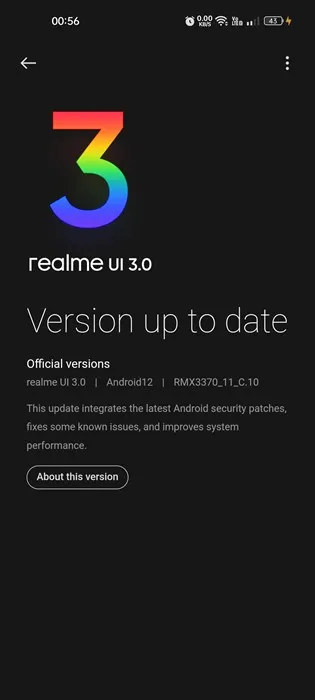
7. Iš naujo nustatykite APN nustatymus
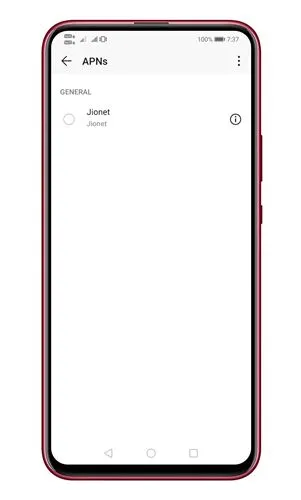
APN nustatymai yra labai svarbūs norint prisijungti prie interneto per savo telekomunikacijų operatorių. Jei pakeitėte šiuos nustatymus, gali kilti ryšio problemų. Iš naujo nustatykite numatytąjį APN arba, jei reikia, pasitarkite su savo paslaugų teikėju dėl teisingų nustatymų.
8. Rankiniu būdu įveskite APN nustatymus
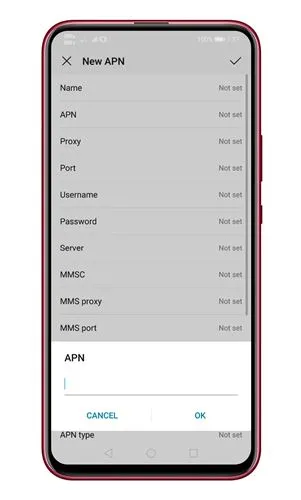
Jei automatiniai nustatymai neveikia, galite rankiniu būdu įvesti savo paslaugų teikėjo APN informaciją. Įsitikinkite, kad internete rasite tikslius APN nustatymus ir įveskite juos SIM tinklo nustatymuose, kad ryšys būtų sėkmingas.
9. Pakeiskite tinklo tipą (3G / 4G / 5G)
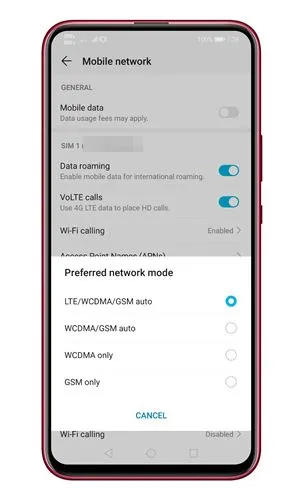
Kai kuriais atvejais atnaujinus „Android“ gali netyčia pakeisti tinklo nustatymus į nepalaikomą režimą. Norėdami tai ištaisyti, eikite į Nustatymai > Mobilieji duomenys > Tinklo režimas ir pasirinkite tinkamą tinklo tipą, kad užtikrintumėte geresnį ryšį.
10. Iš naujo nustatykite tinklo nustatymus
Jei ir toliau kyla problemų dėl mobiliųjų duomenų, gali padėti tinklo nustatymų nustatymas iš naujo. Šis procesas ištrina visus išsaugotus „WiFi“, „Bluetooth“, VPN ir mobiliųjų duomenų nustatymus, kad galėtumėte pradėti iš naujo. Atlikite šiuos veiksmus:
- Atidarykite programą Nustatymai ir pasirinkite Sistema .
- Bakstelėkite Atstatyti .
- Pasirinkite Iš naujo nustatyti tinklo nustatymus .
- Patvirtinkite veiksmą dar kartą bakstelėdami mygtuką Reset Network Settings .
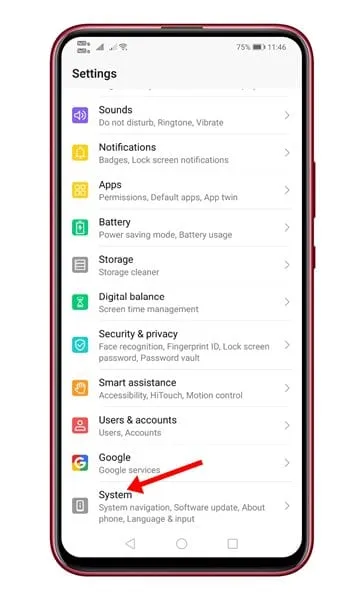
11. Atkurkite gamyklinius nustatymus
Jei nė vienas iš aukščiau pateiktų būdų neišsprendžia problemos, kaip paskutinę priemonę apsvarstykite galimybę atkurti gamyklinius nustatymus. Atminkite, kad šis veiksmas ištrins visus jūsų įrenginio duomenis, todėl iš anksto pasirūpinkite, kad svarbių failų atsarginės kopijos būtų sukurtos. Galite atkurti gamyklinius nustatymus atlikdami šiuos veiksmus:
- Atidarykite Nustatymai ir pasirinkite Sistemos nustatymai .
- Bakstelėkite Atsarginė kopija ir nustatymas iš naujo .
- Pasirinkite Iš naujo nustatyti telefoną .
- Bakstelėkite Iš naujo nustatyti visus nustatymus .
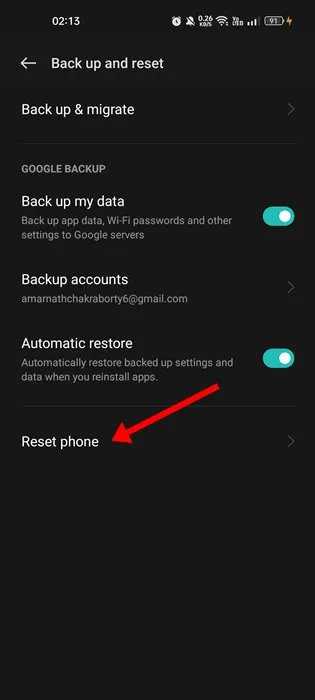
12. Susisiekite su savo telekomunikacijų paslaugų teikėju
Jei jūsų mobilieji duomenys vis tiek neveikia, paskutinis veiksmas yra susisiekti su savo telekomunikacijų paslaugų teikėju. Jie gali padėti nustatyti tinklo problemas arba su paskyra susijusias problemas, kurios gali trukdyti pasiekti mobiliuosius duomenis. Kartais problema gali kilti dėl laikinų gedimų arba paslaugų pertrūkių.
Vadovaudamiesi aukščiau nurodytais metodais, dažnai galite atkurti mobiliųjų duomenų funkciją savo „Android“ įrenginyje. Jei turite klausimų ar reikia papildomos pagalbos, nedvejodami palikite komentarą žemiau.


Parašykite komentarą